Excel如何禁止重復錄入數據?Excel禁止重復錄入數據的設置方法
如果使用excel表格錄入數據時,表格要求的內容是唯一性的,比如同個名稱或者同個數據必須是整個表格里唯一不能重復的,不進行相應的設置,excel就不會自動為你排除重復錄入的數據,這將對我們的需求有很大影響,解決這個問題并不難,下面就跟小編一起看看Excel禁止重復錄入數據的設置方法。
方法步驟
1. 選中需要禁止輸入重復數據的單元格,點擊菜單“數據”——“數據驗證”(一些舊的Excel版本沒有“數據驗證”,請點擊“數據”——“有效性”)。
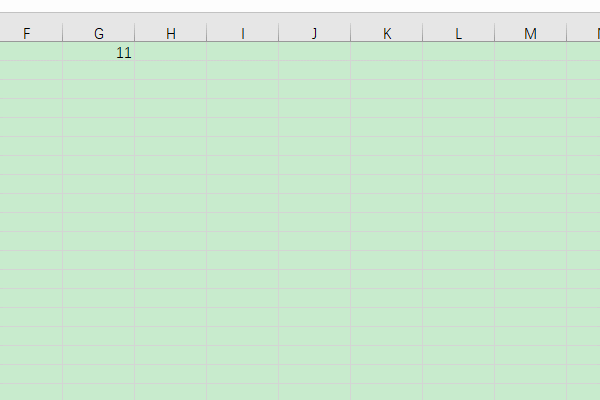
2. 在數據驗證窗口中,設置允許條件為“自定義”,輸入公式“=(COUNTIF(G:G,G1)=1)”。
COUNTIFs用于統計一定條件的單元格數目,這里的“G:G”表示G列,“COUNTIF(G:G,G1)”表示在G列中統計的內容和G1單元格相同的單元格數量,“COUNTIF(G:G,G1)=1”則表示G列中內容和G1單元格相同的只有1個,那也就是說明沒有其他單元格內容和G1內容相同。

3. 點擊“出錯警告”,選擇樣式為“停止”,輸入停止窗口的標題和錯誤信息。這樣當輸入數據不滿足上述公式時,也就是說錄入了重復數據時,就會彈出停止窗口,強迫你修改。
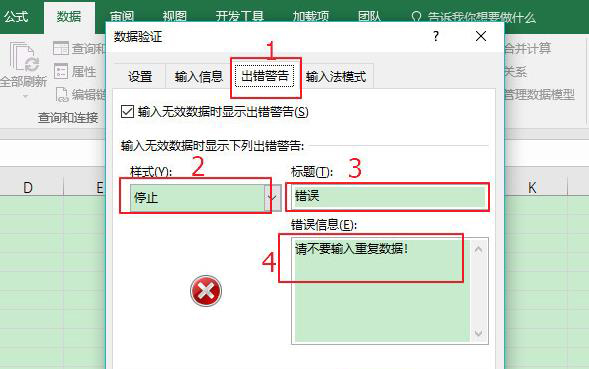
4. 復制G2單元格,然后選中需要限制重復輸入的單元格(譬如一整列),右鍵——“選擇性粘貼”——“驗證”(一些舊的Excel版本沒有“驗證”,請點擊“數據有效性”或“有效性驗證”)。
5. 現在再輸入重復的數據,就會看到如下停止窗口,它將強迫你修改成不重復的數據,這就有效地避免了重復數據的錄入。
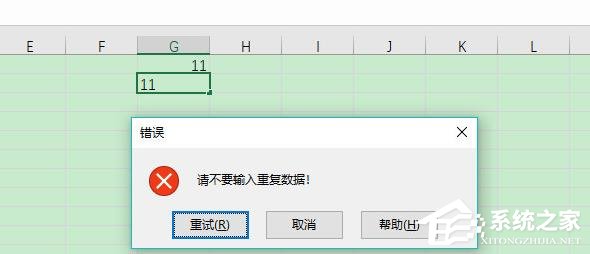

相關文章:

 網公網安備
網公網安備